Wie lädt man Dateien in die Cloud?
Im WEB.DE Postfach haben Sie eine Cloud inklusive: den WEB.DE Online-Speicher. Doch wie kriegt man dort eigentlich Fotos und andere Dateien vom PC hinein? Und wie geht das genau in der Mail App? In diesem Tipp erklären wir es Schritt für Schritt! Plus: So erstellen Sie Dateien im Online-Speicher.
Der große Vorteil der Cloud bzw. Ihres WEB.DE Online-Speichers: Sie können von jedem Gerät aus – ob PC, Tablet oder Smartphone – auf die abgelegten Dateien zugreifen. Und auch umgekehrt von jedem Gerät Dateien im Online-Speicher ablegen.
Genau genommen legen Sie in der Cloud eine Kopie davon ab. Die Original-Dateien verbleiben natürlich an ihrem ursprünglichen Speicherort. Und so einfach funktioniert das Hochladen in den Online-Speicher:
Fotos & Videos finden Sie dann im gleichnamigen Bereich. Alle weiteren Datei-Typen (z. B. Word und Excel) finden Sie unter "Dateien".
Wir hoffen, Sie fanden diesen Artikel hilfreich? Wir freuen uns sehr über Ihr Feedback!
Genau genommen legen Sie in der Cloud eine Kopie davon ab. Die Original-Dateien verbleiben natürlich an ihrem ursprünglichen Speicherort. Und so einfach funktioniert das Hochladen in den Online-Speicher:
Dateien vom PC hochladen
- Loggen Sie sich wie gewohnt über https://web.de im Browser ins Postfach ein.
- Wechseln Sie über das Wolkensymbol in der oberen Navigation in Ihren "Online-Speicher".
- Klicken Sie nun oben links auf den gelben "Hochladen"-Button.
- Jetzt nur noch die gewünschten Dateien (einzelne oder ganze Ordner) von Ihrem PC-Server oder den daran angeschlossene Speichermedien auswählen und anschließend auf "Öffnen" klicken. Schon läuft die Übertragung in den WEB.DE Online-Speicher.
Fotos & Videos finden Sie dann im gleichnamigen Bereich. Alle weiteren Datei-Typen (z. B. Word und Excel) finden Sie unter "Dateien".
Tipp: Drag & Drop nutzen
Alternativ zum "Hochladen"-Button können Sie Dateien auch per Drag & Drop (Ziehen bei gleichzeitigem Gedrückthalten der linken Maustaste) hochladen. Das ist vor allem praktisch, wenn Sie im Windows Explorer bereits ein Dateifenster geöffnet haben. Einfach die Datei "schnappen" und in den Online-Speicher ziehen. Probieren Sie es doch gleich mal aus!Ordner anlegen – der Ordnung zuliebe
Auch wenn Sie vielleicht zunächst wenige Fotos und Dateien im Online-Speicher ablegen: Legen Sie der Ordnung zuliebe direkt Ordner an – über den Menüpunkt "Ordner anlegen" in der oberen Navigation.Dateien vom Smartphone hochladen
- Hierfür laden Sie einfach die kostenlose WEB.DE App herunter. Entweder die Mail & Cloud App oder extra nur für die Cloud die WEB.DE Online-Speicher App. Hier finden Sie mehr Informationen zur App und den Link zum Herunterladen.
- Wechseln Sie in der Mail & Cloud App am unteren Bildschirmrand zu Ihrem Online-Speicher.
- Tippen Sie auf das Plus-Symbol und danach auf "Aufnahmen auswählen". Legen Sie sie im entsprechenden Cloud-Ordner ab.
Sicher ist sicher: Automatisch Fotos sichern
Aktivieren Sie die Automatische Sicherung in den Einstellungen, um neue Fotos und Videos direkt in der Cloud zu sichern. Im Fall der Fälle – wenn z. B. Ihr Smartphone kaputt geht – sind Ihre wertvollen, schönen Erinnerungen noch da!Dateien im Online-Speicher erstellen
Ganz neu ist diese Cloud-Funktion: Sie können Dokumente, Tabellen oder Präsentationen nun auch direkt im Online-Speicher erstellen:- Einfach auf den "Erstellen"-Button rechts neben dem "Hochladen"-Button klicken:
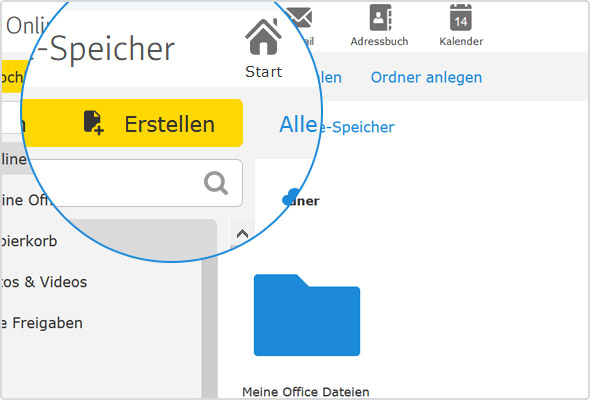
Über den "Erstellen"-Button können Sie jetzt direkt in der Cloud neue Dateien erstellen. - Es öffnet sich das WEB.DE Online Office – ebenfalls eine kostenlose Funktion Ihres Postfachs.
- Wählen Sie zwischen Ihrem gewünschten Datei-Typ aus: Nachdem Sie die Datei erstellt und bearbeitet haben, finden Sie sie in Ihrem Online-Speicher unter "Dateien".
Neu in der WEB.DE App für Android
Zum Schluss noch eine kleine Neuerung in der Mail & Cloud App für Android: Hier werden E-Mail-Anhänge nun in einer neuen Ansicht angezeigt und können über den gut sichtbaren Button "Speichern im WEB.DE Online-Speicher" direkt hochgeladen werden.Wir hoffen, Sie fanden diesen Artikel hilfreich? Wir freuen uns sehr über Ihr Feedback!
235 Personen finden diesen Artikel hilfreich.
Ähnliche Artikel